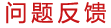数苑图形编辑器-GraphPlay
- • 如何设置系统?
- • 如何根据需要设置工作区?
- • 如何保存已做图形?
- • 如何移动及放缩画布?
- • 如何裁剪画布?
- • 如何输入矢量文本?
- • 如何输入公式?
- • 如何插入图片?
- • 如何绘制多边形?
- • 如何绘制圆?
- • 如何绘制椭圆?
- • 如何绘制直线?
- • 如何使用2D函数作图?
- • 如何使用3D函数作图?
- • 如何使用“铅笔”及“笔刷”工具绘画?
- • 如何使用“样条拟合”绘制曲线
- • 如何使用“钢笔”工具绘制图形?
- • 如何绘制跟有曲线的直线?
- • 如何绘制跟有直线的曲线?
- • 如何绘制由角点连接的两条曲线段?
- • 如何添加点?
- • 如何选择图元?
- • 如何旋转、翻转图元?
- • 如何缩放调整图元?
- • 如何编辑多边形?
- • 如何调整图元之间的层次关系?
- • 如何使两个或以上图形的大小、宽度或高度相同?
- • 如何对齐多个图形?
- • 如何设为群组和取消群组?
- • 如何修改图形的基本属性?
- • 如何修改图形的高级属性?
- • 如何使用侧栏的“图形背景”设置?
- • 如何设置图形的阴影效果?
- • 如何作简单的三维立体图形?
- • 如何使用滤镜?
- • 如何使用“吸管”工具改变图形的颜色?
- • 如何精确绘制直线?
- • 如何精确绘制正多边形
- • 如何精确绘制圆
- • 如何精确绘制椭圆
- • 如何使用散点作图?
- • 如何使用统计作图?
- • “数苑图形编辑与计算软件-GraphPlay 的操作指引”专辑
如何使用滤镜?
选择图形,点击展开侧栏的“滤镜效果”,即可对图形设置多种不同的滤镜效果。
1)渐变透明,即可设置图形的渐变透明样式,点击输入框,弹出“滑动调节器”,通过拖动滑块设置不同的样式。
2)动感模糊,即可设置图形的动感模糊效果。
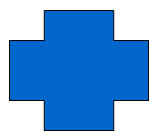
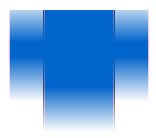
点击输入框,弹出“滑动调节器”,通过拖动滑块进行设置。
第一行滑块设置是否显示原图;
第二行滑块设置模糊防线(0度到360度);
第三行滑块设置模糊强度(0到100,强到弱)。
3)重叠效果,即可设置图形的重叠效果。点击输入框,弹出“滑动调节器”。
第一行滑块是设置重叠图的红色;
第二行滑块是设置重叠图的绿色;
第三行滑块是设置重叠图的蓝色;
第四行滑块是设置重叠图从左往右偏移;
第五行滑块是设置重叠图从上往下偏移;
第六行滑块是设置重叠图由放行变成原图形。
4)光晕效果,即可设置图形的光晕。点击输入框,弹出“滑动调节器”
第一行滑块是设置光晕的红色;
第二行滑块是设置光晕的绿色;
第三行滑块是设置光晕的蓝色;
第四行滑块是设置光晕的大小。
5)灰度处理,如果需要把图形转灰度的话,可以在这里设置。
6)模拟光照,开启光照效果。
7)生成掩膜
第一行滑块是设置掩膜的红色;
第二行滑块是设置掩膜的绿色;
第三行滑块是设置掩膜的蓝色;
8)边缘阴影,设置图形边框的阴影
第一行滑块是设置阴影的红色;
第二行滑块是设置阴影的绿色;
第三行滑块是设置阴影的蓝色;
第四行滑块是设置阴影的位置。
9)正弦波形,设置正弦波形的效果
第一行滑块是设置是否显示原图;
第二行滑块是设置波形的位置;
第三行滑块是设置波形的形状;
第四行滑块是设置光照的大小;
第五行滑块是设置波度的宽度。
10)X光照射,开启X光照射。